یکی از ابزارهایی که شما میتوانید از طریق آن تصویربرداری و استریم را انجام دهید، نرمافزار Live Now است. چنانچه قصد دارید با گوشی هوشمند iOS خود، به صورت زنده تصویربرداری کنید، میتوانید از این نرمافزار استفاده کنید.
نصب نرمافزار Live Now #
این نرمافزار از طریق Apple Store قابل دانلود است. شما میتوانید از لینک زیر آن را ببینید:
https://apps.apple.com/us/app/live-now-live-stream/id1097020890
سپس نصب کنید.
تصویربرداری پخش زنده #
پس از اجرای نرمافزار، صفحهای شامل چند قسمت برای اطلاعات مربوط بهlive و آیکن تنظیمات، باز میشود.
برای تصویربرداری پخش زنده به صورت زیر عمل کنید:
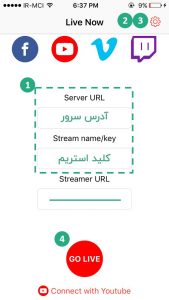
1. تنظیمات استریم
تنظیمات مربوط به پخش زنده از طریق ایمیل به شما ارسال شده است و از طریق پنل مدیریتی نیز قابل مشاهده است. این تنظیمات شامل کلید استریم و آدرس سرور میباشد. در قسمت Server URL آدرس سرور را وارد نمایید و در قسمت Stream name/key کلید استریم خود را بنویسید. قسمت سوم (Streamer URL) را خالی بگذارید.
راهنماییهای مربوط به ثبت درخواست پخش زنده را از اینجا بخوانید.
2. افزایش کارایی
برای افزایش کارایی پخش زنده، پیشنهاد میشود تنظیماتی را در خصوص کیفیت استریم انجام دهید. چنانچه از اتصال با کیفیت و سرعت بالای اینترنت و توانایی گوشی هوشمند خود اطمینان دارید، میتوانید از این مرحله عبور کنید.
از گوشهی سمت راست بالا، روی آیکن چرخدنده کلیک کنید تا وارد تنظیمات شوید. در قسمت Resolution گزینه HD یا کمتر را انتخاب کنید. در قسمت Frame Rate گزینه 25 یا کمتر را انتخاب کنید. مقدار مطلوب برای قسمت Avg Bitrate، عددی در حدود 1500 برای اتصال اینترنت با سرعت بارگذاری (Upload) 2Mb میباشد. (تست سرعت) هرچه اتصال اینترنت شما ضعیفتر باشد و یا کارایی گوشی شما کمتر باشد، این عدد را پایینتر انتخاب کنید. سپس از سمت راست بالا روی علامت بستن (x قرمز) کلیک کنید.
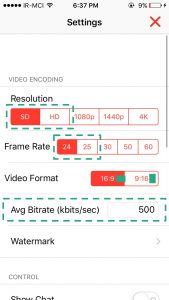
3. جهت تصویربرداری (افقی یا عمودی)
تنظیمات تصویربرداری به طور پیشفرض به صورت افقی تنظیم شده است، اگر مایلید به صورت عمودی فیلمبرداری کنید، از گوشهی سمت راست بالا، روی آیکن چرخدنده کلیک کنید تا وارد تنظیمات شوید. در قسمت Video Format گزینه 9:16 را برای تصویربرداری عمودی و 16:9 را برای تصویربرداری افقی انتخاب کنید.
4. شروع پخش
اکنون تنظیمات لازم انجام شده و گوشی شما آماده تصویر برداری زنده میباشد. روی دکمه Go live کلیک کنید تا به صفحهای دیگر هدایت شوید. در این صفحه نمای دوربین قابل مشاهده است. چنانچه مایلید دوربین را تغییر دهید (دوربین اصلی و سلفی) میتوانید با استفاده از کلیک روی آیکن چرخدنده در گوشهی بالا سمت راست، وارد تنظیمات شوید و برای تصویربرداری سلفی، Selfie و برای تصویربرداری با دوربین اصلی، Back Camera را انتخاب کنید. برای شروع پخش روی دکمهی قرمز رنگ START کلیک کنید.
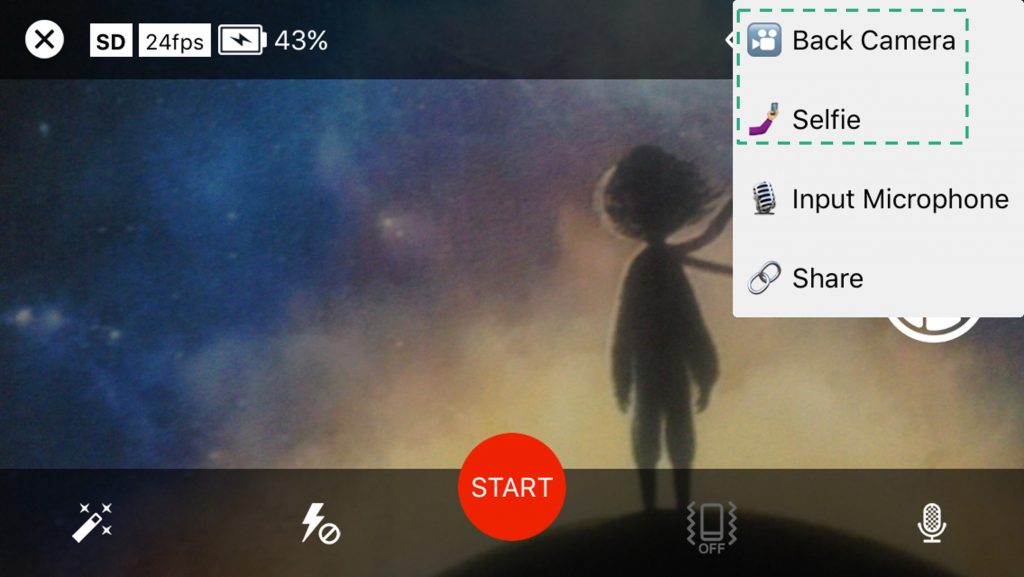
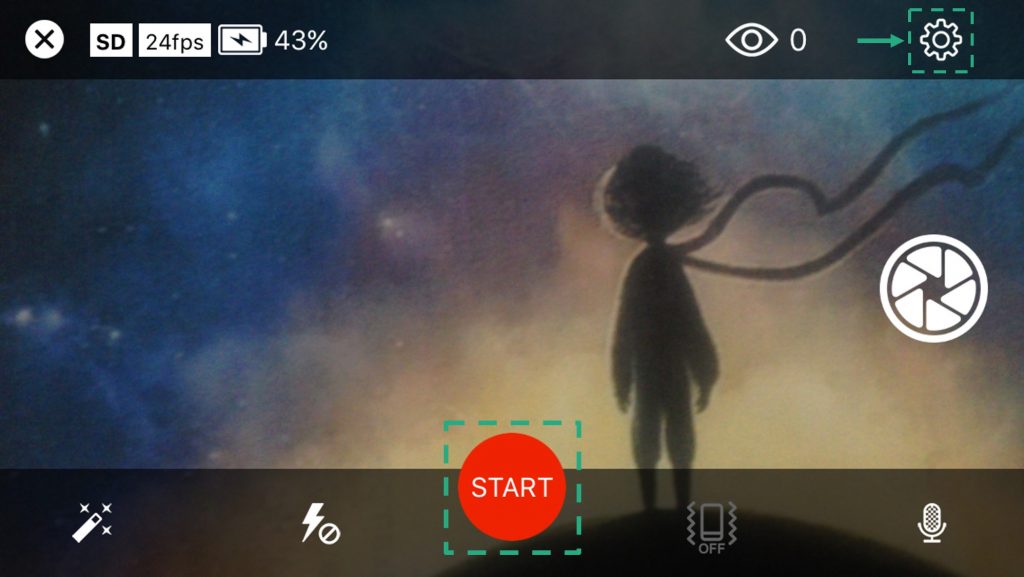
علاوه بر نرمافزار RTMP Camera که در این مقاله به آموزش سادهی آن پرداختیم، نرمافزارهای دیگری از جمله OBS Studio و RTMP Camera مناسب استریم پخش زنده میباشند.
